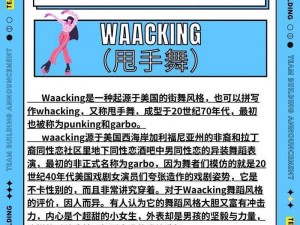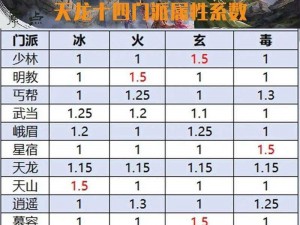lubuntu在线路检测入口(lubuntu 如何检测网络线路?)
在当今数字化时代,网络连接对于我们的日常生活和工作至关重要。无论是在家中、办公室还是公共场所,稳定的网络连接是我们顺畅进行各种活动的基础。有时我们可能会遇到网络连接问题,例如无法访问特定网站、网速缓慢或频繁断网等。这些问题可能由多种原因引起,其中之一就是网络线路故障。在 lubuntu 操作系统中,有多种方法可以检测网络线路问题。将介绍一些常用的方法和工具,帮助你诊断和解决网络线路问题。
网络连接状态
1. 查看网络连接状态
在 lubuntu 中,你可以通过系统状态栏中的网络图标来查看当前的网络连接状态。单击网络图标,将显示有关网络连接的信息,包括是否已连接、信号强度、IP 地址等。如果网络连接出现问题,图标可能会显示警告标志或错误信息。
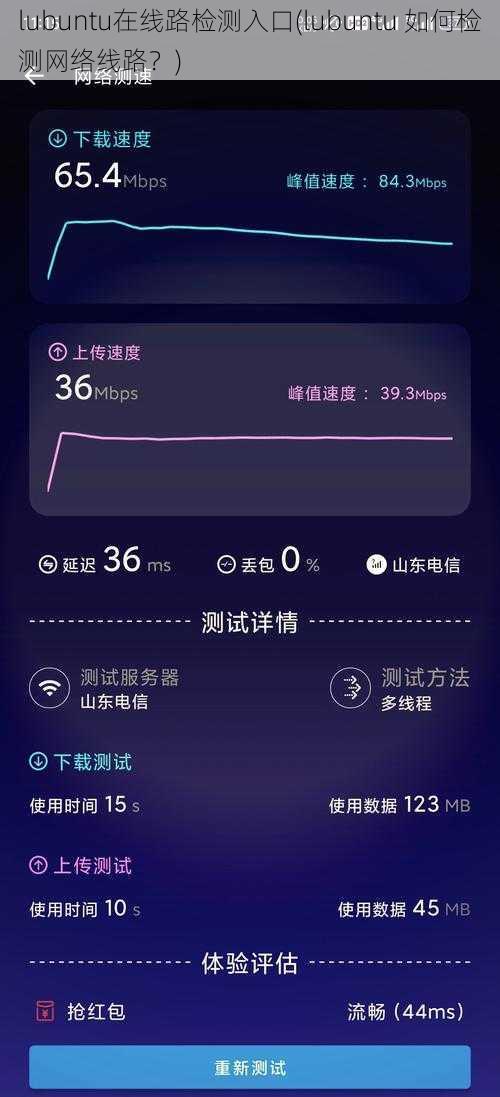
ping 测试
2. ping 测试
ping 是一种用于测试网络连接的常用工具。它通过向目标设备发送数据包并等待响应来检测网络的可达性和延迟。要进行 ping 测试,打开终端应用程序(Ctrl+Alt+T),并输入以下命令:
```
ping [目标 IP 地址或域名]
```
其中,[目标 IP 地址或域名] 是你要测试的设备的 IP 地址或域名。例如,如果你要测试与 Google 的连接,可以输入:
```
ping www.
```
ping 测试将返回一系列的统计信息,包括数据包的发送和接收情况、平均延迟以及是否有数据包丢失等。如果 ping 测试成功,你将收到响应,并且延迟通常应该较低。如果出现超时或大量数据包丢失的情况,可能表示存在网络连接问题。
traceroute 测试
3. traceroute 测试
traceroute 命令用于跟踪数据包在网络中的路径,并显示经过的路由器和节点。它可以帮助你确定网络连接中的瓶颈或故障点。要进行 traceroute 测试,在终端中输入以下命令:
```
traceroute [目标 IP 地址或域名]
```
traceroute 测试将显示数据包从你的设备到目标设备所经过的路由路径,以及每个节点的延迟。通过分析 traceroute 的结果,你可以找到可能存在问题的中间节点或链路。
网络配置检查
4. 网络配置检查
网络配置问题也可能导致网络连接问题。在 lubuntu 中,你可以检查以下网络配置方面:
- IP 地址:确保你的设备获得了正确的 IP 地址。你可以在网络设置中查看或设置静态 IP 地址。
- 子网掩码:子网掩码用于确定网络地址的范围。确保子网掩码设置正确。
- 默认网关:默认网关是连接到外部网络的网关设备。确保网关地址正确无误。
- DNS 服务器:DNS 服务器用于将域名解析为 IP 地址。确保你的设备使用的是正确的 DNS 服务器。
你可以通过打开网络设置应用程序(System Settings)或终端中的命令来检查和修改网络配置。
使用网络诊断工具
5. 使用网络诊断工具
lubuntu 提供了一些网络诊断工具,可帮助你更深入地检测和解决网络问题。其中一个工具是 NetworkManager。它是一个网络管理守护进程,提供了图形化界面和命令行工具来管理网络连接。你可以通过打开终端并输入以下命令来启动 NetworkManager 工具:
```
nmcli dev status
```
这将显示网络设备的状态和相关信息。你还可以使用其他工具,如 Network Diagnostics,它提供了更全面的网络测试和故障排除功能。
寻求专业帮助
6. 寻求专业帮助
如果你尝试了以上方法仍然无法解决网络线路问题,或者你不确定如何进一步进行诊断,那么寻求专业的网络技术支持或联系你的网络服务提供商可能是一个好的选择。他们具有更深入的知识和专业的工具,可以更准确地诊断和解决问题。
在 lubuntu 中,检测网络线路问题可以通过多种方法来实现。通过检查网络连接状态、进行 ping 测试、traceroute 测试、网络配置检查以及使用网络诊断工具,你可以初步确定网络问题的根源。有时问题可能比较复杂,需要专业的帮助。无论如何,及时发现和解决网络线路问题对于保持良好的网络连接和工作效率至关重要。